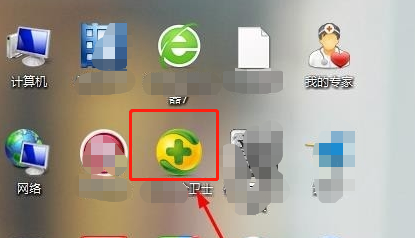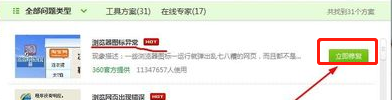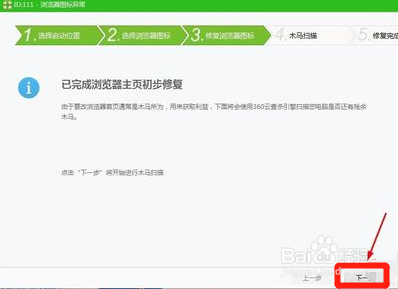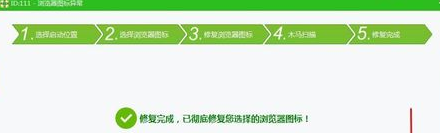IE浏览器图标显示异常怎么办
1、首先我们要点击桌面的安全卫士的图标,打开进入之后再点击一下右下角的人工服务选项。
2、然后点击人工服务后,我们再选择热门工具,在框中输入:浏览器图标异常,再点击查找方案,点击一下查找方案后,我们选择:浏览器图标异常,再点击立即修复。
3、接着点击立即修复后,选择从电脑桌面,再点击下一步,点击一下,下一步后,我们勾选浏览器,再点击下一步。
4、然后点击下一步后,我们保存默认,再点击下一步,接着点击下一步,我们这里也保存默认,直接点击下一步。
5、最后点击下一步,显示:正在修复浏览器图标异常的问题。完成后,我们直接点击一下完成即可。
声明:本网站引用、摘录或转载内容仅供网站访问者交流或参考,不代表本站立场,如存在版权或非法内容,请联系站长删除,联系邮箱:site.kefu@qq.com。
阅读量:61
阅读量:50
阅读量:40
阅读量:52
阅读量:79